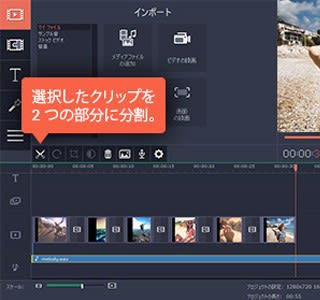【2018】初心者でも使いやすいiPhone動画分割ソフト(無料&有料)おすすめランキング
[PR]上記の広告は3ヶ月以上新規記事投稿のないブログに表示されています。新しい記事を書く事で広告が消えます。
コメント
ただいまコメントを受けつけておりません。
【2018】初心者でも使いやすいiPhone動画分割ソフト(無料&有料)おすすめランキング
iPhone動画分割方法って?!
iPhoneで撮った動画が長かったり、iPhone動画から要らない部分だけをカットしたり、iPhoneに保存している動画を指定したポイントで動画を二つに切り分けたい場合は、iPhone動画分割ツールを利用する必要がある。
質問サイトでは「iPhoneで撮った動画を分割する方法って何。フリー動画編集ソフトAviUtlなどを使わず動画を2分割する方法はあるのか。」「ムービーメーカーでiPhone動画を縮めると、画面が真っ暗になり、動画が表示されなくなる。どうすればいいだろうか」「iPhone動画分割を行えるソフトを探している。長時間の動画があるので、分割したくて、劣化なしで、日本語で簡単な動画分割フリーソフトがあれば教えてください」とよく聞かれる。そこで以下では、初心者でも使いやすくて劣化なしでiPhone動画カットを行えるソフト(有料&無料)をランキング形式で紹介する。
記事全文を読む:https://www.macxdvd.com/blog/excellent-free-video-splitter-tools.htm
iPhone動画カットソフトおすすめランキング|劣化なしでiPhone動画を縮める
iPhoneに保存している動画ファイルが長くて、複数のクリップに分割したい場合、又は動画にYouTubeやその他のホスティングサイトの広告、中断、不要なコンテンツだけ削除したい場合は、iPhone動画分割ツールが不可欠。
以下では、iPhone動画分割/iPhone動画トリミング/iPhone動画カットを行えるソフト(有料&無料)をランキング形式でまとめてみた。
動画分割:指定したポイントで動画を二つに切り分けること。
動画トリミング:動画の一部を取り出すこと。
iPhone動画分割ソフトおすすめ:iMovie
対応OS:macOS&iOS
iMovieは、Apppleから開発され、iPhone動画を編集するアプリである。安全性・操作性が優れ、初心者でもすぐに使いこなせる。機能も豊富で、iPhone動画分割を行えるだけではなく、iPhone動画削除、iPhone動画トリミング、iPhone動画結合、iPhone動画コピー、iPhone動画のつなぎ部分変更なども行える。
使い方も簡単で、数回クリックするだけで動画分割作業が完成できる。
公式サイト:https://www.apple.com/jp/imovie/
iPhone動画トリミングソフト:MacX Video Converter Pro
対応OS:Mac&Windows
iPhone動画トリミングを行える他、iPhone動画に透かし/字幕を追加したり、iPhone動画をクロップしたり、iPhone動画の向きを回転したり、iPhone動画のパラメーターを調整することができる。実用的な動画編集機能を持ち、自由に動画を編集できる。
更に、iPhone動画カットを行える以外、動画変換・動画ダウンロード、動画録画、BGM付き写真スライドショーも作成できる。有料ソフトであるため、機能が非常に豊富。開始時間と終了時間を指定して、動画をカットできる。
絶えず更新中、最新のテクノロジーを導入し、無劣化でファイルを出力できる。
公式サイト:https://www.macxdvd.com/mac-video-converter-pro/index-jp.htm
iPhone動画分割ソフトおすすめ:Movavi Video Editor
対応OS:Mac&Windows
Movavi Video Editorは、iPhone動画分割を完璧に処理できるソフトウェアである。スタイリッシュなトランジション、タイトル、フィルターを追加したり、動画の手ブレ補正と逆転、サウンドを均一化させたり、動画を結合したり、動画を扱いやすい断片に分割し保存したくない部分を切り取ることが可能。
使い方も簡単で、このiPhone動画分割ソフトをインストールしてから、「メディアファイルの追加」をクリックし、分割したい動画を読み込む。動画を二つの部分に分割するには、タイムライン上の動画をクリックし、動画内の切り取るポイントに赤いマーカーを移動され、プレビューウィンドウで動画を再生することで、動画の特定部分を確認できる。確認できたら、「ハサミ」アイコンをクリックし、動画が二つに分割される。最後、「エクスポート」をクリックし、ポップアップウィンドウ上部のタブから動画の形式を選択し、「保存先」を指定し、「開始」ボタンをクリックすればOK。
公式サイト:https://www.movavi.com/jp/videoeditor/
iPhone動画トリミングソフト:Any Video Converter
対応OS:Mac&Windows
Any Video Converterは、フリーソフトであっても、機能がたくさんある。動画をCD/DVDに焼いたり、動画/音声を変換したり、オンライン動画をダウンロードしたり、動画を編集することができる。
動画編集機能に関しては、字幕追加/動画クリップ/動画クロップ/動画結合/動画反転/ 輝度調節/スペシャルエフェクト・ウォーターマーク追加などができる。
使い方も超簡単で、動画追加後、カットしたいファイルを選択し、「ハサミ」ボタンを押し、「開始点」と「停止点」を押し必要な部分を確定したら、「適用」ボタンをクリックし、「OK」ボタンを押しメイン画面に戻る。後は出力形式を選択し、「変換」ボタンを押す。
公式サイト:http://jp.any-video-converter.com/any-video-converter-free.php
iPhone動画分割ソフトおすすめ:Avidemux
対応OS:Mac&Windows
Avidemuxは、高速・無劣化で動画を分割して、時間を短縮できるソフトウェアである。音声ファイルや動画ファイルから読み込め、Windows/macOS/Linuxで動作でき、動画カット/結合などといった基本的な編集機能も備えている。
不要な場面のカット、動画連結、フォーマット変換、リサイズ、クロップ、黒ベタ追加、画質補正、色調補正、回転/反転、フェード効果挿入、字幕合成、音ズレ補正、ロゴ除去、音声抽出などの処理も行える。機能が非常に豊富で、大勢の方々に愛用されている。
公式サイト:https://www.gigafree.net/media/me/avidemux.html
iPhone動画分割ソフトおすすめ:Windows Live ムービーメーカー
対応OS:Windows
iPhone動画を縮める場合、Windows Live ムービー メーカーを使っている人は多いだろう。写真、動画、音声ファイルを手軽に編集できて、左右2分割のペインによるインターフェースで構成され、写真、動画、音声ファイルを取り込んだ後、プレビューで結果を確かめながら動画編集を行える点が最高だと思う。
Windows Live ムービー メーカーは、iPhone動画分割とiPhone動画トリミングを行え、無劣化で要らない部分を削除できる。日本語表示が可能で、手軽に操作できる。
公式サイト:https://solutions.vaio.com/1458
iPhone動画分割ソフトおすすめ:Renee Video Editor
対応OS:Windows
最も人気な動画編集フリーソフトで、iPhone動画分割はもちろん、iPhone動画カット、iPhone動画に透かし/BGMを追加、iPhone動画クロップ、iPhone動画回転、iPhone動画に字幕・エフェクトを追加することが可能。
更に、直感的なインターフェースを持ち、全ての機能がメインメニューに表示され、初心者であっても簡単に操作できる。絶えず更新中、Windows10にも対応している。MP4、AVI、MPEG、WMV、m4a、MP3といった今流行っている形式を読み込め、無劣化で動画ファイルを分割/カット/トリミングできる。
公式サイト:https://www.reneelab.jp/video-editor
iPhone動画分割ソフトおすすめ:ビデオカット
対応OS:iOS
ビデオカットは、優れた動画編集アプリで、iPhone動画分割はもちろん、iPhone動画トリミング、トリムする範囲を選択して動画を保存したり、二つかそれ以上の短いビデオをインポートし結合することができる。デザインが簡潔で、インターフェースもシンプルで、初心者でもすぐに使いこなせる。
日本語にも対応し、iPhoneにインストールして、PCを使わずに動画を分割/カット/トリミングできる。
公式サイト:http://u0u1.net/HsIZ
まとめ|最適なiPhone動画分割/トリミング/カットソフトを選ぼう
上記で紹介されたiPhone動画分割ソフト、iPhoneトリミングソフト、iPhone動画カットアプリを了解してから、どう思っている。昔からimovie/ Windows Live ムービーメーカーを触っているため、それ以外の選択肢がないので、あまりおすすめ紹介にならなかったかもしれない。ただ紹介された各iPhone動画分割ソフト、体験版があり、予めダウンロード・インストールして、一度試してみてはいかがだろうか。無劣化で手軽に動画を編集できる。